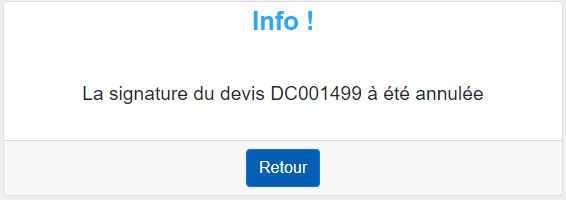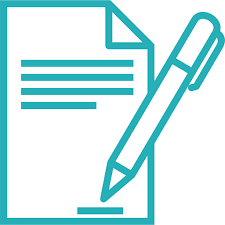Afin de rendre SO-FA toujours plus efficace dans la relation commerciale avec vos clients , notre nouveau module Signature électronique des devis est désormais disponible.
Pour activer cette option:
- Connectez-vous à SO-FA
- Cliquez en haut sur l’icone bleue avec l’icône bleue € comme illustré ci-dessous

- Sur la page qui s’affiche cliquez sur le bouton « Modifier mes options »
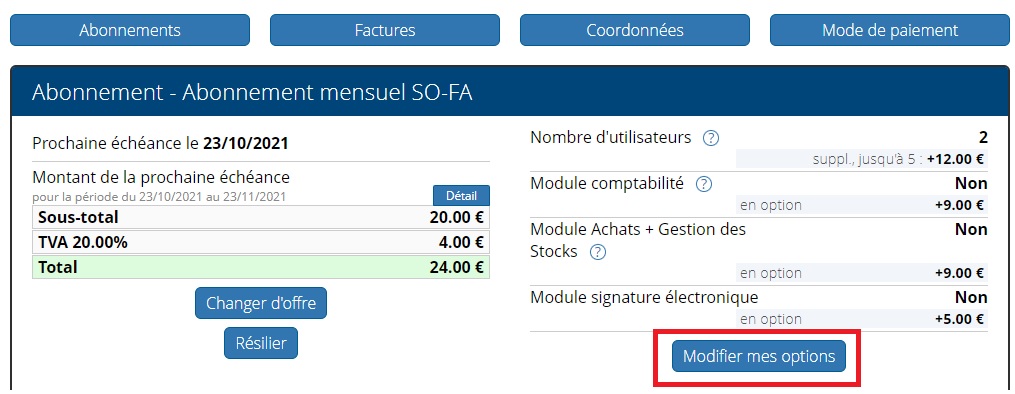
Ensuite activez le Module signature électronique et cliquez sur le bouton bleu « Valider » comme illustré ci-dessous:

Comment cela fonctionne:
1) Signature en face à face avec votre client
Si vous êtes en compagnie de votre client et que vous souhaitez lui faire signer le devis qui lui est présenté voici comment faire:
Dans la liste des devis vous avez une nouvelle colonne (2ème colonne) qui pour chaque devis affiche une icône soit de couleur rouge (le devis n’est pas encore signé) soit de couleur verte (le devis a été signé par le client)
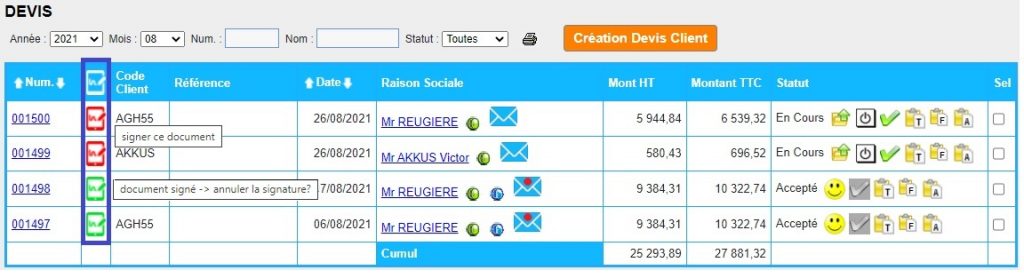
Pour faire signer un devis à votre client il faut cliquer sur l’icône rouge sur la ligne du devis concerné; l’écran suivant s’affiche alors, invitant votre client à saisir le nom du signataire et éventuellement vous laisser un message:
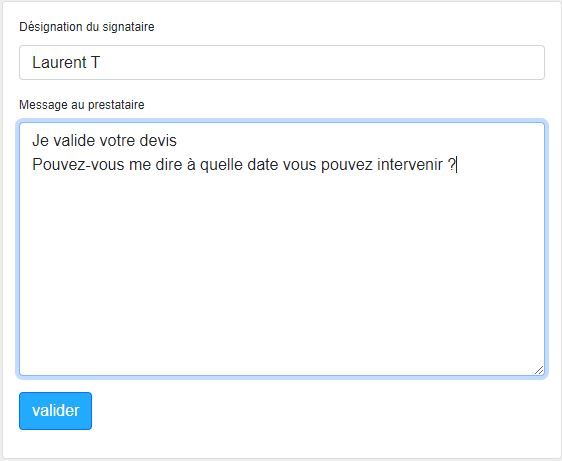
La saisie du signataire est obligatoire; une fois renseigné cliquer sur le bouton bleu « Valider » ; l’écran de signature apparait :
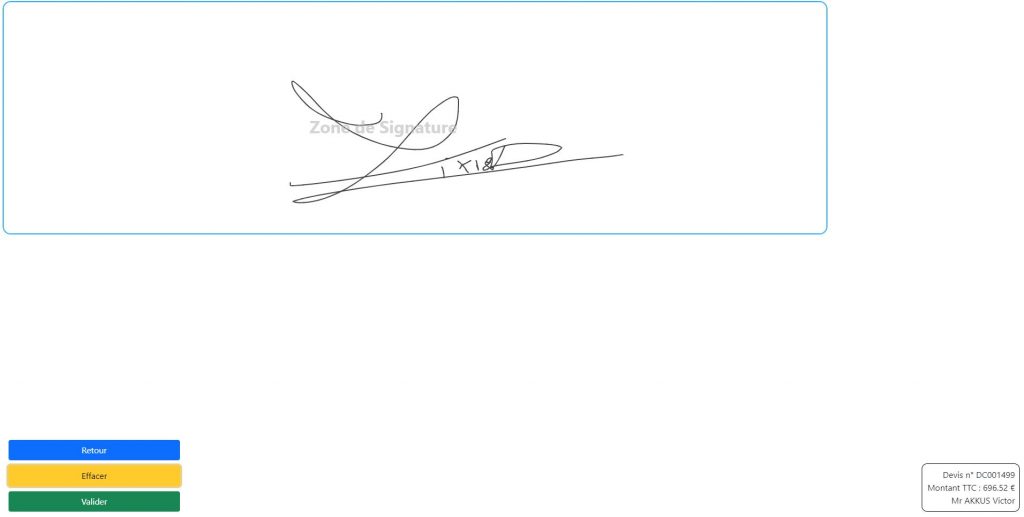
Votre client n’a plus qu’à signer dans la zone de signature affichée :
- Si vous avez une tablette, un smartphone ou un ordinateur avec écran tactile il suffit de faire la signature à la main
- Si vous êtes sur un ordinateur non tactile il faut réaliser la signature avec la souris ou avec le Pad de votre clavier
Si vous souhaitez annuler la signature cliquez sur le bouton bleu « Retour »
Si vous vous êtes trompé en dessinant votre signature cliquez sur le bouton jaune « Effacer » pour remettre à blanc la zone de signature; vous pouvez alors refaire votre signature.
Pour finaliser la signature cliquez sur le bouton vert « Valider »
Lorsque vous avez validé la signature le message de confirmation suivant apparait :
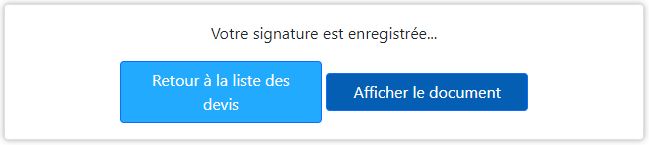
Cliquez sur le bouton « Afficher le document » et votre devis s’affiche à l’écran avec la date de signature et le lieu ,le nom du signataire et la signature du client:
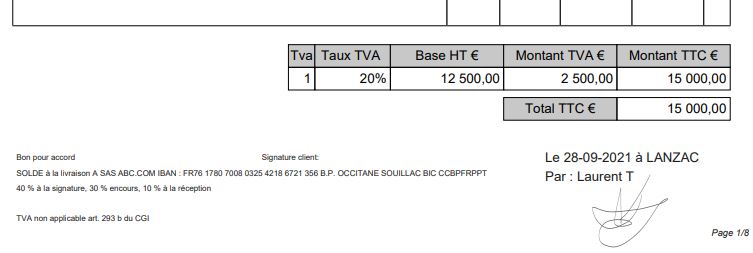
2) Signature du devis à distance par votre client
Dans ce cas il faut envoyer le devis par mail à votre client depuis SO-FA
Dans la liste des devis cliquer sur l’icone « Enveloppe » bleue comme indiqué ci-dessous:
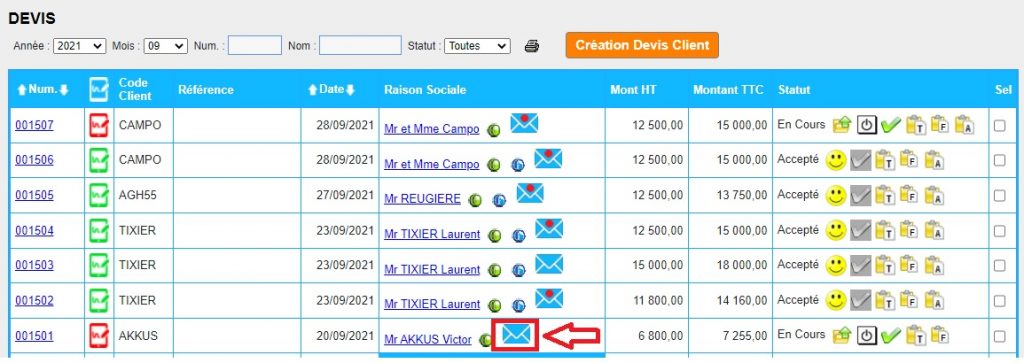
Ensuite dans l’écran qui s’ouvre cochez la case « Proposer la signature électronique à votre client » et cliquez sur le bouton bleu « Envoyer document par mail »
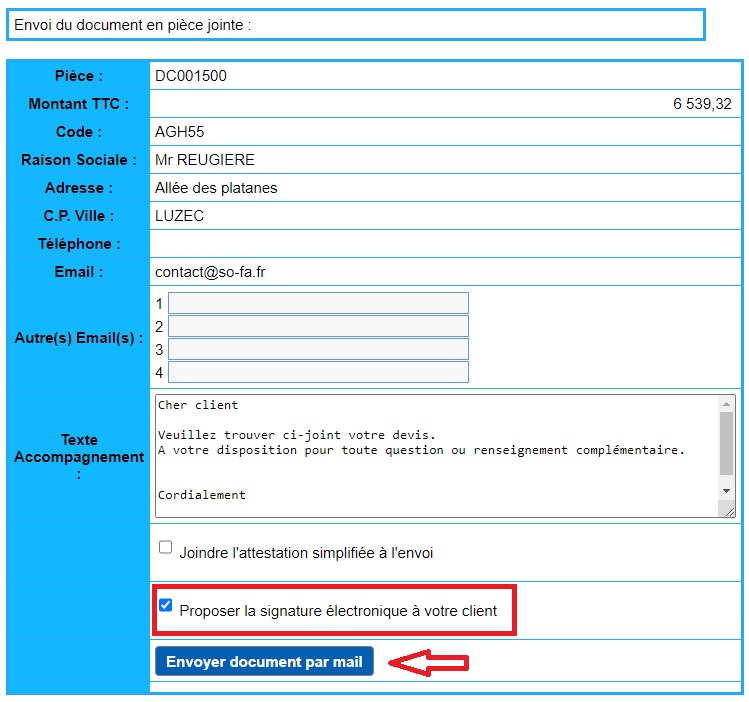
Votre client recevra le mail avec le devis en pièce jointe et avec le texte d’accompagnement que vous aurez paramétré ou saisi à l’étape précédente.
Votre client n’a plus qu’à signer le devis en cliquant sur le bouton vert « Signer le devis » situé à la fin du mail:
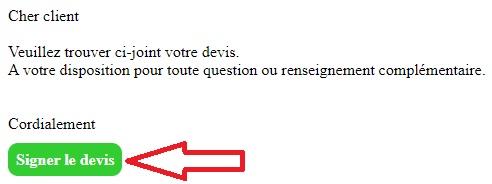
L’écran suivant s’affiche alors, invitant votre client à saisir le nom du signataire et il peut aussi vous laisser un message éventuel que vous recevrez par mail.
La saisie du signataire est obligatoire; une fois renseigné votre client doit cliquer sur le bouton bleu « Valider »
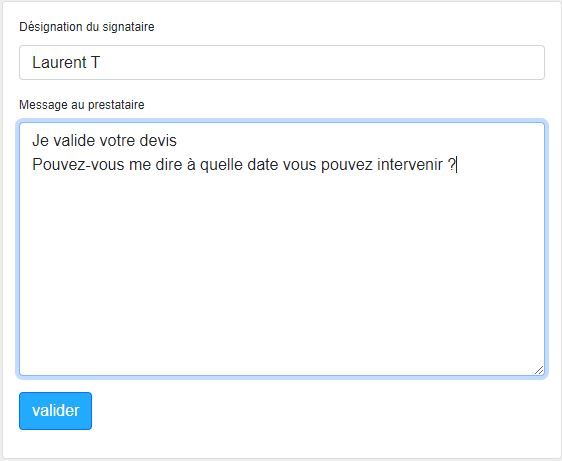
Ensuite, votre client n’a plus qu’à signer dans la zone de signature affichée :
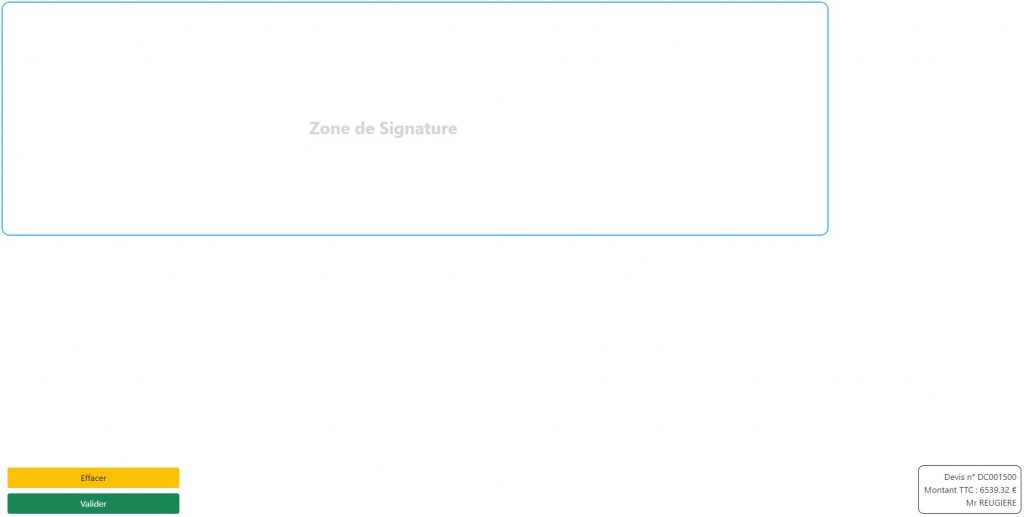
Pour finaliser la signature votre client doit cliquer sur le bouton vert « Valider »
Si votre client s’est trompé en dessinant sa signature il faut qu’il clique sur le bouton jaune « Effacer » pour remettre à blanc la zone de signature; il peut alors refaire sa signature.
Lorsque le devis est signé par votre client:
- Le devis signé apparait sur l’écran de votre client et il peut l’enregistrer ou l’imprimer
- De votre côté vous recevez dans la foulée un mail confirmant la signature du devis; ce mail indique le nom du client, le numéro du devis signé ainsi que son montant et également le message si votre client en a saisi un.
- Dans la liste des devis SO-FA votre devis apparait visuellement comme signé avec l’icone qui passe à la couleur verte dans la 2ème colonne.
3) Annulation de la signature d’un devis
Si vous souhaitez annuler la signature d’un devis suite à une erreur, il faut simplement cliquer sur l’icone verte en face du devis comme indiqué ci-dessous:
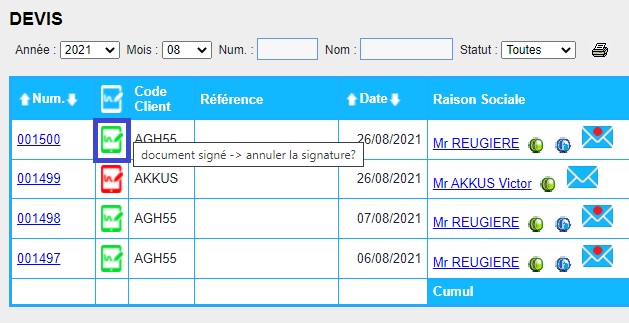
Sur l’écran qui apparait cliquer sur le bouton vert « Confirmer » pour annuler la signature ; vous avez la possibilité de stopper l’annulation en cliquant sur le bouton bleu « Annuler » :
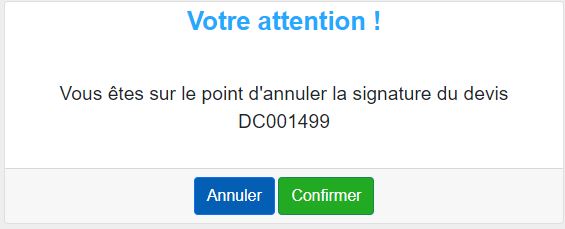
Un message vous confirme l’annulation de la signature; en cliquant sur le bouton bleu « Retour » vous revenez à la liste des devis et le devis concerné apparait comme non signé : icone rouge en face du devis dans la 2ème colonne.